PI-Hole :blocage efficace des publicités pour l'ensemble de votre réseau
De nombreux sites Web et services utilisent encore des tactiques pour retracer vos activités en ligne afin de vous proposer des publicités personnalisées. Cette violation de votre vie privée se produit toujours indépendamment des lois telles que le règlement général sur la protection des données de l'UE. Cependant, vous pouvez toujours vous protéger. Une possibilité consiste à utiliser des bloqueurs de publicités et des anti-trackers basés sur des logiciels. Bien que ces options puissent être efficaces, elles peuvent être limitées. Par exemple, il est presque impossible de trouver un bloqueur de publicités pour votre smart TV. Ainsi, votre meilleure option consiste à implémenter un bloqueur de publicités à l'échelle du réseau sous la forme d'un périphérique matériel. L'un de ces appareils est le Raspberry Pi-hole. Nous avons déjà exploré les meilleurs projets Raspberry Pi 4. Cette fois, nous allons discuter d'un autre projet qui peut vous aider à protéger votre réseau contre les publicités.
Qu'est-ce qu'un Pi-Hole ?
Le Pi-hole est un outil de filtrage basé sur DNS que vous pouvez configurer et utiliser pour bloquer les publicités, le suivi, les sites malveillants connus et les logiciels malveillants sur l'ensemble de votre réseau.
Pourquoi devriez-vous utiliser un Pi-Hole ?

Raspberry Pi-Hole sur un support en bois
Source :Maxpixel
Les bloqueurs de publicités traditionnels tels que U-Blocker et Adblock Plus fonctionnent dans le bac à sable limité de votre navigateur Web ou de votre appareil d'exploitation. Ils analysent les données entrantes de votre appareil lorsqu'il charge un site Web ou une ressource. Ensuite, le bloqueur de publicités supprimera ou remplacera tout contenu qu'il reconnaît comme une publicité. Encore une fois, cela peut être efficace pour les appareils ou les navigateurs Web prenant en charge les bloqueurs de publicités, mais cela laisse les autres appareils de votre réseau ou de votre écosystème vulnérables.
Bien que vous puissiez essayer d'installer manuellement des bloqueurs de publicités supplémentaires sur tous les appareils de votre réseau, cela n'est pas très rapide ni efficace. De plus, tous les appareils ne prennent pas en charge le blocage des publicités. La meilleure façon de contourner ce problème est de protéger un seul point de votre réseau à l'aide d'un appareil comme le Pi-hole. Il supprimera les publicités de tous vos appareils connectés à Internet, y compris :
- Smartphones (applications et jeux)
- Télévision connectée
- Montres intelligentes
- Lecteurs multimédias
- Appareils de diffusion
Cependant, le Pi-hole ne se limite pas seulement au blocage des publicités. Une fois que vous l'avez configuré, vous pourrez l'appliquer à n'importe quel trafic Internet sur votre réseau. Par exemple, vous pourrez bloquer les services de suivi connus et mettre sur liste noire les sites pour adultes des utilisateurs de votre réseau (tels que vos enfants).
De plus, vous pouvez empêcher les logiciels malveillants ou les sites malveillants de communiquer avec leurs serveurs de contrôle. Ainsi, le Pi-Hole n'est pas seulement un bloqueur de publicités mais un dispositif de sécurité réseau qui peut offrir de multiples utilisations. Cependant, cela peut être intimidant pour les utilisateurs qui ne maîtrisent peut-être pas le réseau ou le matériel.
Comment fonctionne le Pi-Hole ?
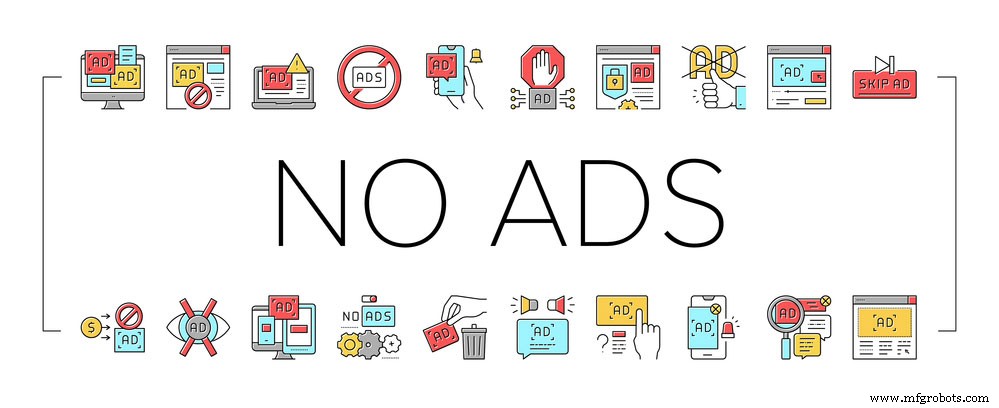
Une image vectorielle affichant un blocage des publicités
Lorsque vous exécutez un site Web, un jeu ou un service activé par la publicité, il envoie une demande à l'URL du serveur DNS qui gère les publicités pour cette ressource. Il le fera en chargeant tous ses principaux actifs (contenu principal, images, texte, vidéos, etc.).
Le fournisseur DNS spécifié par votre routeur Internet recherche l'URL de l'annonce. Il répond ensuite à votre appareil avec l'adresse IP de ce serveur afin qu'il puisse charger les publicités. Bien qu'il puisse être plus facile d'intégrer statiquement les publicités dans l'application, le jeu ou la page Web, une approche dynamique est plus avantageuse. Entre autres avantages, cela leur permet de diffuser des annonces personnalisées auprès de plusieurs fournisseurs via plusieurs serveurs.
Le Pi-hole se situe entre votre fournisseur DNS et votre appareil en tant qu'intermédiaire. Comme avec la plupart des bloqueurs de publicités et de trackers, il comporte une liste de blocage. Lorsqu'une demande est envoyée à votre fournisseur DNS depuis votre appareil, le Pi-hole l'évaluera pour voir s'il figure sur l'une de ses listes de blocage. S'il constate que la demande est sur une liste de blocage, il l'empêchera d'atteindre le fournisseur DNS. Au lieu de cela, il renverra une réponse à votre appareil avec une adresse non spécifiée - lui indiquant essentiellement que la ressource publicitaire n'existe pas.
Nous appelons cela un gouffre DNS. Selon le fonctionnement de votre navigateur ou de votre application, il présentera soit un espace caché vide, soit une erreur à l'endroit où l'annonce devrait apparaître.
Configuration et utilisation du Pi-Hole
Le Pi-Hole utilise une conception à haute compatibilité. Il peut fonctionner avec presque tous les systèmes Linux. Il est efficace, que le système Linux se trouve dans un conteneur docker ou une machine virtuelle. Bien sûr, vous devez pointer votre DNS vers celui-ci.
Néanmoins, la méthode de déploiement apparemment la plus populaire consiste à utiliser un ordinateur embarqué peu coûteux. C'est ce que nous allons utiliser dans le tutoriel suivant.
Composants, équipements et outils requis
Raspberry Pi Zero (vous pouvez utiliser n'importe quel modèle de Raspberry PI)

Raspberry Pi Modèle 2 et Pi Zero
Carte Micro SD (16 Go)

Main tenant une carte MicroSD
Alimentation secteur micro USB 2,5 A

Chargeur de téléphone portable noir
Adaptateur Ethernet Micro USB vers RJ45
Un boîtier pour le Raspberry Pi
Câble Ethernet

Câble Ethernet
Dissipateurs thermiques (pour le Raspberry PI)
Câble mini HDMI pour connecter le Raspberry PI au téléviseur

Convertisseur HDMI vers mini USB
En plus des composants ci-dessus, vous aurez également besoin d'un PC ou d'un appareil qui vous permettra de flasher le système d'exploitation sur la carte Micro SD. Vous pouvez utiliser un lecteur de carte microSD/uSD connecté à votre ordinateur/portable. De plus, nous vous recommandons fortement d'utiliser un PC Windows.
Ce projet nécessitera quelques arguments de ligne de commande pour être configuré. Cependant, ne soyez pas intimidé. Nous avons veillé à ce que le didacticiel suivant soit aussi facile à suivre que possible.
Instructions
Avant de configurer le Pi-Hole, nous devons d'abord installer notre système d'exploitation sur le Raspberry PI Zero (ou l'ordinateur embarqué de votre choix). Pour ce tutoriel, nous avons choisi Raspbian Buster Lite.
Utilisez un ordinateur pour télécharger l'image Raspbian Buster Lite
Ensuite, téléchargez et installez balenaEtcher - il vous permettra d'écrire/graver/installer le système d'exploitation Raspbian Buster sur la carte Micro SD.
Branchez votre carte micro-SD dans votre lecteur de carte SD (connecté à votre ordinateur ou appareil intelligent)
Ensuite, lancez l'application balenaEtcher depuis votre ordinateur portable ou votre appareil intelligent
L'assistant de balenaEtcher nécessite deux entrées avant de pouvoir flasher le système d'exploitation. Il nécessitera le répertoire de la carte micro-SD et le répertoire des images de Raspbian Buster Lite. Une fois que vous avez entré ces deux propriétés, vous pouvez cliquer sur le bouton flash.
Débranchez et rebranchez la carte micro-SD sur votre ordinateur
Ouvrez un explorateur de fichiers (si l'exécution automatique ne l'ouvre pas automatiquement)
Windows (ou le système d'exploitation de votre PC) affichera un nouveau lecteur avec une étiquette indiquant "boot". S'il n'apparaît pas dans votre liste de lecteurs, vous devrez lui attribuer une lettre manuellement.
Ensuite, ouvrez le dossier de démarrage, créez un fichier générique sans extension et nommez-le "ssh" (sans guillemets).
Configuration de l'adresse IP
Branchez votre carte micro-SD dans le Raspberry Pi, allumez-le, puis activez le réseau
Connectez-vous à la page d'administration de votre routeur à partir de votre ordinateur et parcourez la liste des clients DHCP jusqu'à ce que vous trouviez "raspberry pi". Alternativement, vous pouvez télécharger le scanner IP Angry et l'utiliser pour trouver votre Raspberry Pi. Une fois que vous avez trouvé le nom d'hôte, notez l'adresse IP et l'adresse Mac.
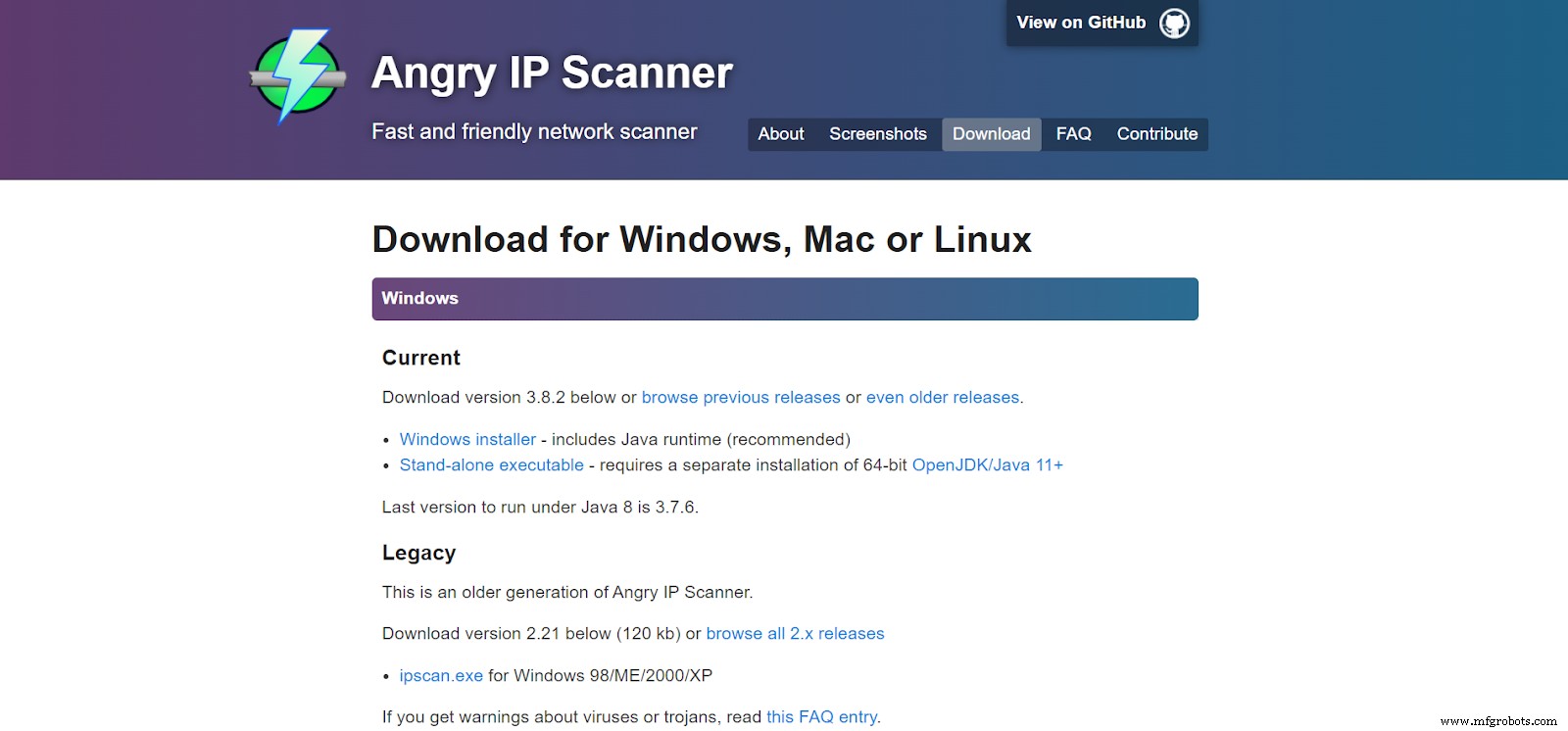
Scanner IP en colère
Utilisez l'adresse Mac du Raspberry Pi pour configurer une adresse IP statique sur votre routeur. L'adresse fixe doit être unique et non utilisée par un autre appareil de votre réseau. Ce processus diffère d'un routeur à l'autre. Cependant, la connexion à la page d'administration de votre routeur impliquera de configurer les paramètres en conséquence. Vous pouvez consulter le manuel de votre routeur ou Google les étapes en utilisant le nom et le numéro de modèle de votre routeur.
Débranchez et rebranchez votre Raspberry Pi. Le réinitialiser lui permettra de récupérer son adresse IP statique fraîchement attribuée.
Utilisation d'un protocole Secure Shell (SSH) pour installer le logiciel Pi-Hole
Télécharger PuTTY. C'est un client SSH qui nous aidera à configurer le Pi-Hole.
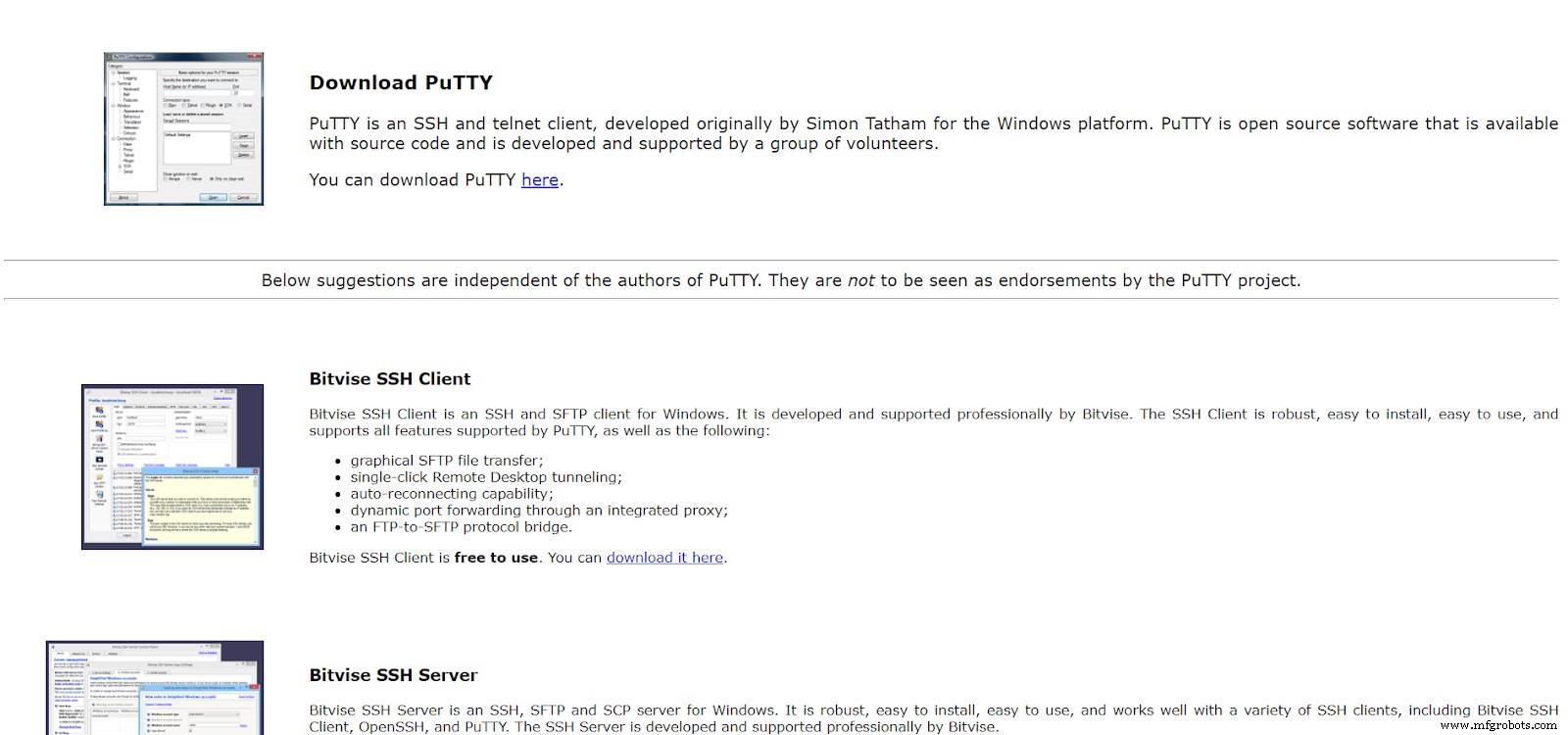
Capture d'écran du site Web de PuTTY
Configurez la nouvelle adresse statique de votre Raspberry dans l'écran PuTTY, puis cliquez sur le bouton Ouvrir.
Putty vous invitera à vous connecter en tant qu'utilisateur. Saisissez "pi" (sans les guillemets)
Ensuite, insérez "framboise" comme mot de passe. Vous pouvez modifier ce mot de passe ultérieurement en utilisant la commande passwd une fois que le Raspberry Pi vous a connecté.
Avant de passer aux étapes suivantes, nous devrons mettre à jour le Raspberry Pi. Tapez la sudo apt update commande dans l'écran du terminal PuTTY et appuyez sur Entrée. Il récupérera une liste de packages pouvant être mis à jour.
Ensuite, exécutez le sudo apt upgrade -y commande pour mettre à jour tous les packages disponibles.
Insérez la commande suivante dans l'écran du terminal PuTTY :curl -SSL https://install.pi-hole.net | frapper . Il installera et configurera le Pi-hole. Vous pouvez en savoir plus sur cette commande sur la page officielle de GitHub. Néanmoins, il ouvrira le programme d'installation automatisé de Pi-Hole pendant son exécution.
Configuration du logiciel Pi-Hole
Une fois le programme d'installation terminé, il affichera l'écran de configuration. Continuez à appuyer sur la touche Entrée de votre clavier jusqu'à ce que vous atteigniez la page avec le titre "Choisir une interface". Assurez-vous que la configuration a sélectionné l'interface eth0 - à moins que vous n'utilisiez le Wi-Fi (nous vous le déconseillons), vous pouvez utiliser le "wlan0". Ensuite, insérez votre fournisseur DNS en amont.
La plupart des utilisateurs choisissent d'utiliser Google DNS, qui devrait être le paramètre par défaut. Alternativement, vous pouvez utiliser OpenDNS ou un fournisseur de votre choix. Appuyez sur la touche Entrée pour passer à l'écran suivant.
L'écran suivant vous demandera de sélectionner ou de modifier les listes de blocage disponibles. Nous vous suggérons de laisser cet écran inchangé à moins que vous ne sachiez ce que vous faites.
Ensuite, l'installation vous demandera quels protocoles IP vous souhaitez utiliser pour bloquer les publicités. Encore une fois, nous vous suggérons de laisser cela tel quel, sauf si vous savez ce que vous faites. Appuyez sur la touche Entrée pour passer à la page suivante.
L'assistant de configuration listera toutes les adresses IP disponibles. Cette liste doit inclure l'adresse IP de votre Raspberry Pi ainsi que celle de votre routeur. Essentiellement, vous pouvez définir l'adresse statique du Raspberry Pi à partir de cet écran. Cependant, puisque nous l'avons terminé plus tôt, vous pouvez laisser cet écran intact et passer à la page suivante en appuyant sur enter .
*Remarque :s'il affiche des erreurs de conflit IP, ignorez-les et passez à l'écran suivant.
- L'écran suivant contient les données de configuration relatives aux serveurs Web, aux interfaces et aux modes de journalisation. Si vous n'êtes pas familier avec ces paramètres, nous vous suggérons de conserver les valeurs par défaut et d'appuyer sur Entrée touche de votre clavier.
Terminer la configuration
- Enfin, la configuration de Pi-Hole utilisera les paramètres des écrans précédents pour configurer le logiciel et l'appareil. Tout ce processus peut prendre quelques minutes. Néanmoins, il affichera une page avec un titre indiquant « Installation terminée ! » une fois terminé. Cet écran répertorie l'adresse IP et le mot de passe de l'interface Web Pi-Hole. Nous vous suggérons de noter ces détails.
- Lancez un navigateur Web depuis votre ordinateur (ou Raspberry Pi) et insérez l'adresse IP du Pi-Hole. Une fois la page Web chargée, elle vous demandera votre mot de passe. Entrez votre mot de passe. Si vous avez correctement suivi ces étapes, vous devriez avoir une configuration Pi-Hole fonctionnelle sur votre réseau.
Vous pouvez choisir de configurer votre Pi-Hole appareil à appareil ou de lancer un large réseau sur l'ensemble de votre réseau via votre routeur. Chaque appareil vous demandera de modifier les paramètres DNS et de les diriger vers votre Pi-Hole pour le premier.
L'appareil nécessitera l'adresse IP ou MAC et éventuellement un mot de passe. Nous vous suggérons de rechercher sur Internet les instructions relatives à votre appareil spécifique. De même, si vous souhaitez configurer le Pi-Hole pour fournir une protection à l'échelle du réseau, vous devez configurer le serveur DNS de votre routeur à l'aide de l'adresse IP du Pi-Hole. Nous vous suggérons d'utiliser un moteur de recherche et d'insérer ce qui suit dans le champ de recherche :"Comment configurer le DNS pour" + [Nom et numéro de modèle de votre routeur], c'est-à-dire
Comment configurer DNS pour Netgear Nighthawk AX8 (RAX80) .
Comme avec la plupart des bloqueurs de publicités, le Pi-Hole peut détecter les faux positifs et bloquer les éléments et sites Web utiles. Voici une liste de commandes pour les domaines que vous devez mettre en liste sécurisée pour votre Pi-Hole.
Résumé
Les publicités peuvent être intrusives et ennuyeuses. Cependant, la technologie est devenue ancrée dans notre vie quotidienne. Nous pouvons attribuer ce phénomène à l'Internet des objets (IoT) et aux appareils intelligents tels que les capteurs. Ainsi, nous devons nous assurer que nous sommes protégés lorsque nous utilisons la technologie moderne. Comme le souligne le guide ci-dessus, l'un des meilleurs moyens d'y parvenir consiste à utiliser un Pi-Hole. Cependant, il est également important d'avoir une bonne hygiène Internet et technologique. Assurez-vous que vous utilisez la technologie avec les meilleurs composants.
Technologie industrielle
- Comment alimenter et entretenir vos réseaux de capteurs sans fil
- 7 idées d'aimants à plomb efficaces pour les entreprises de construction
- Préparer votre lieu de travail pour le cannabis
- Votre style de leadership est-il dangereux pour votre entreprise ?
- 4 conseils pour optimiser votre jet d'eau
- Glissières de tiroir pour votre boîtier de montage en rack personnalisé
- Charnières pour vos armoires en tôle
- Six conseils pour une ébauche efficace et optimisée
- 5 façons efficaces de booster votre supply chain



